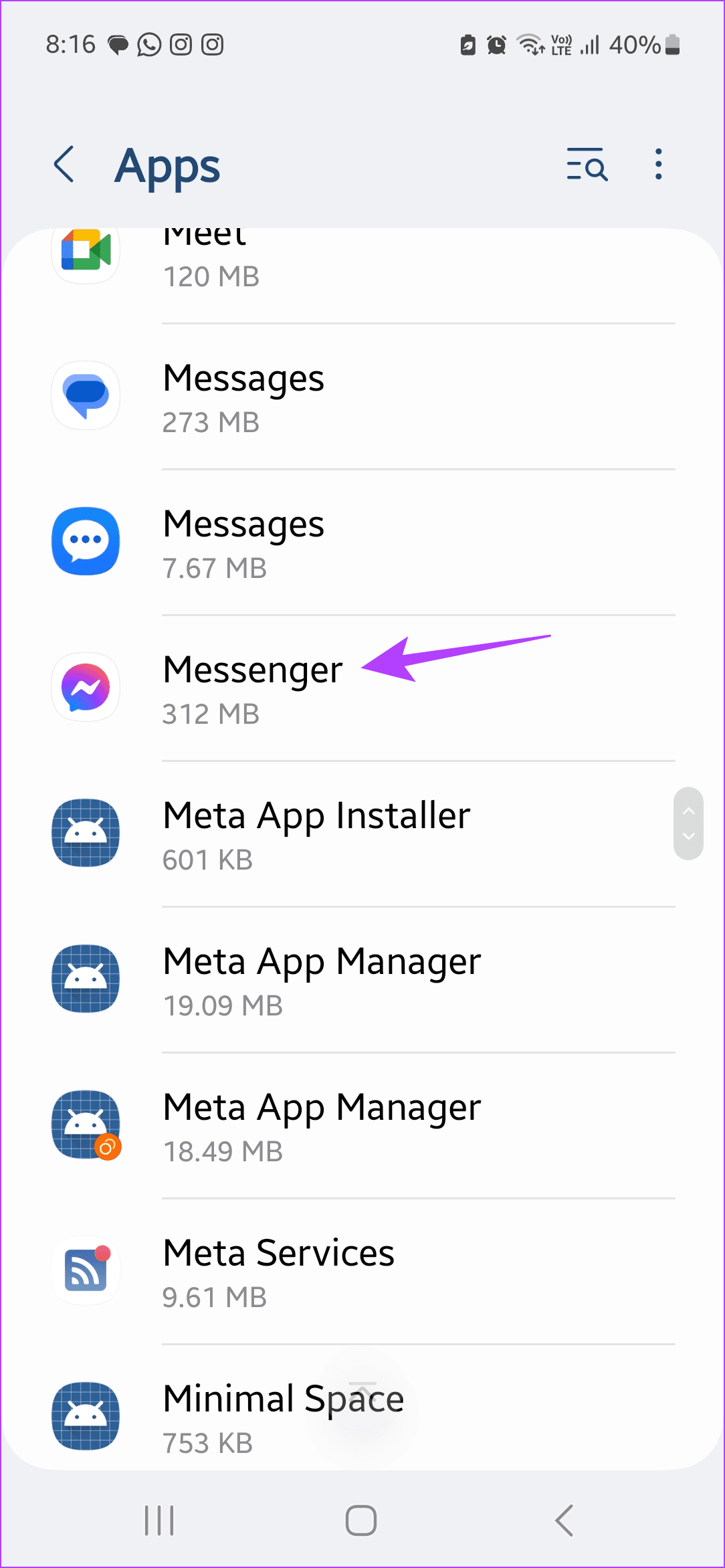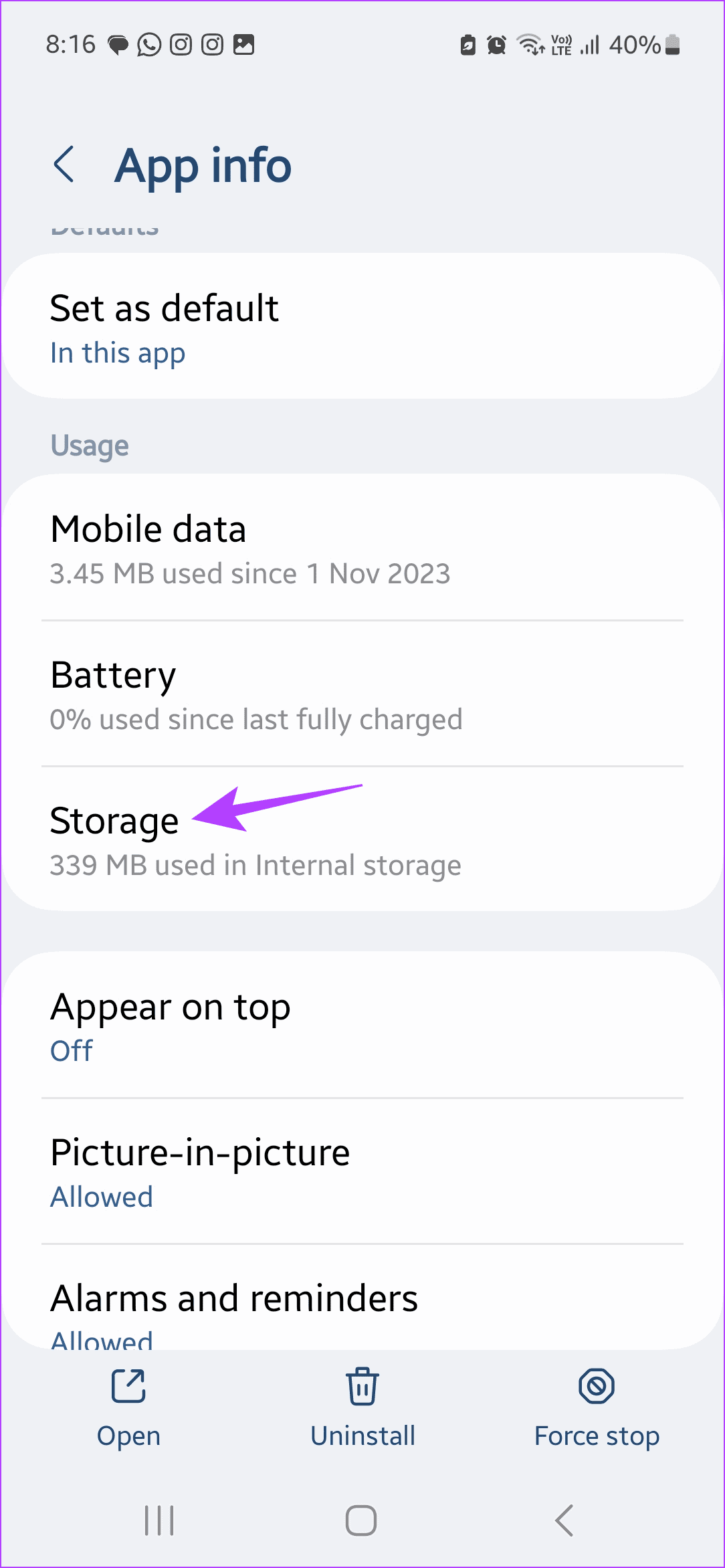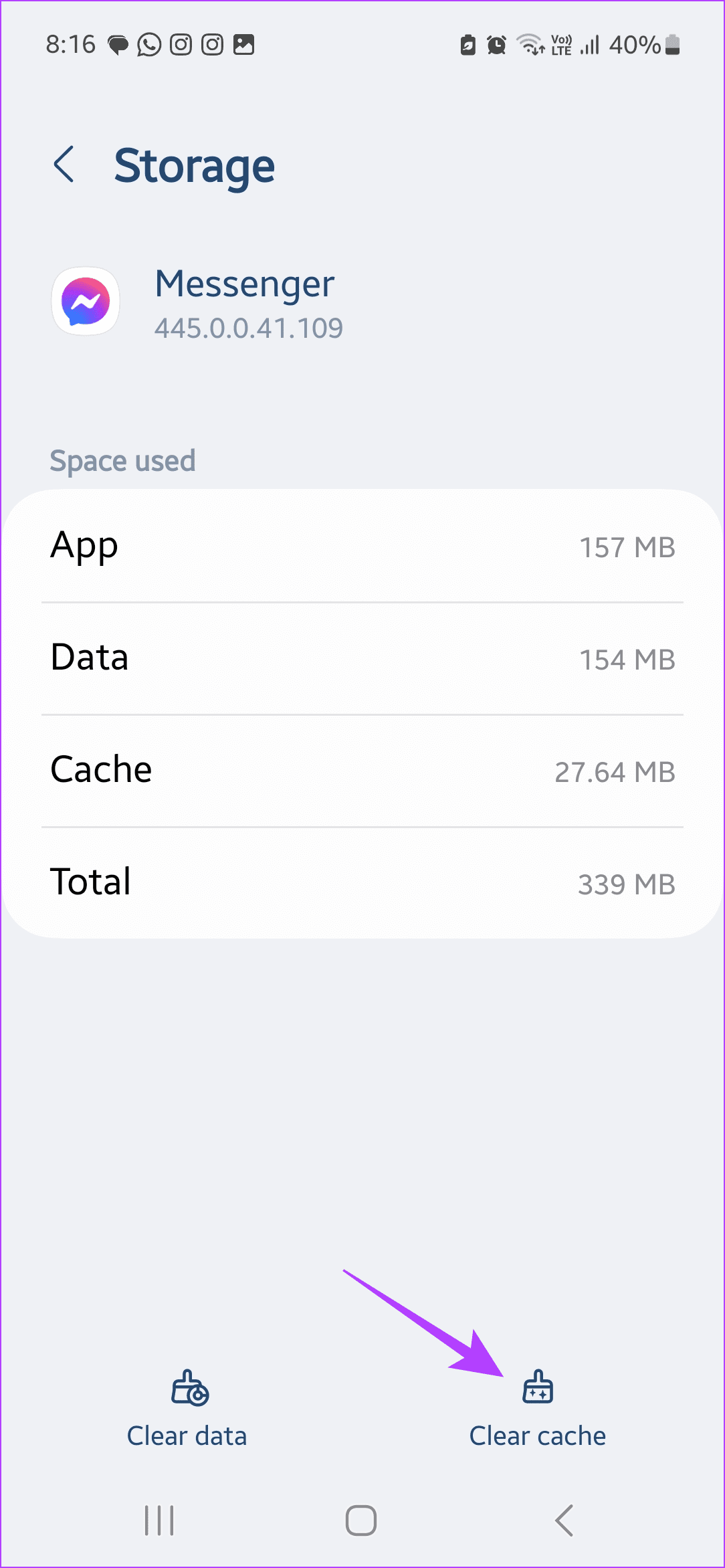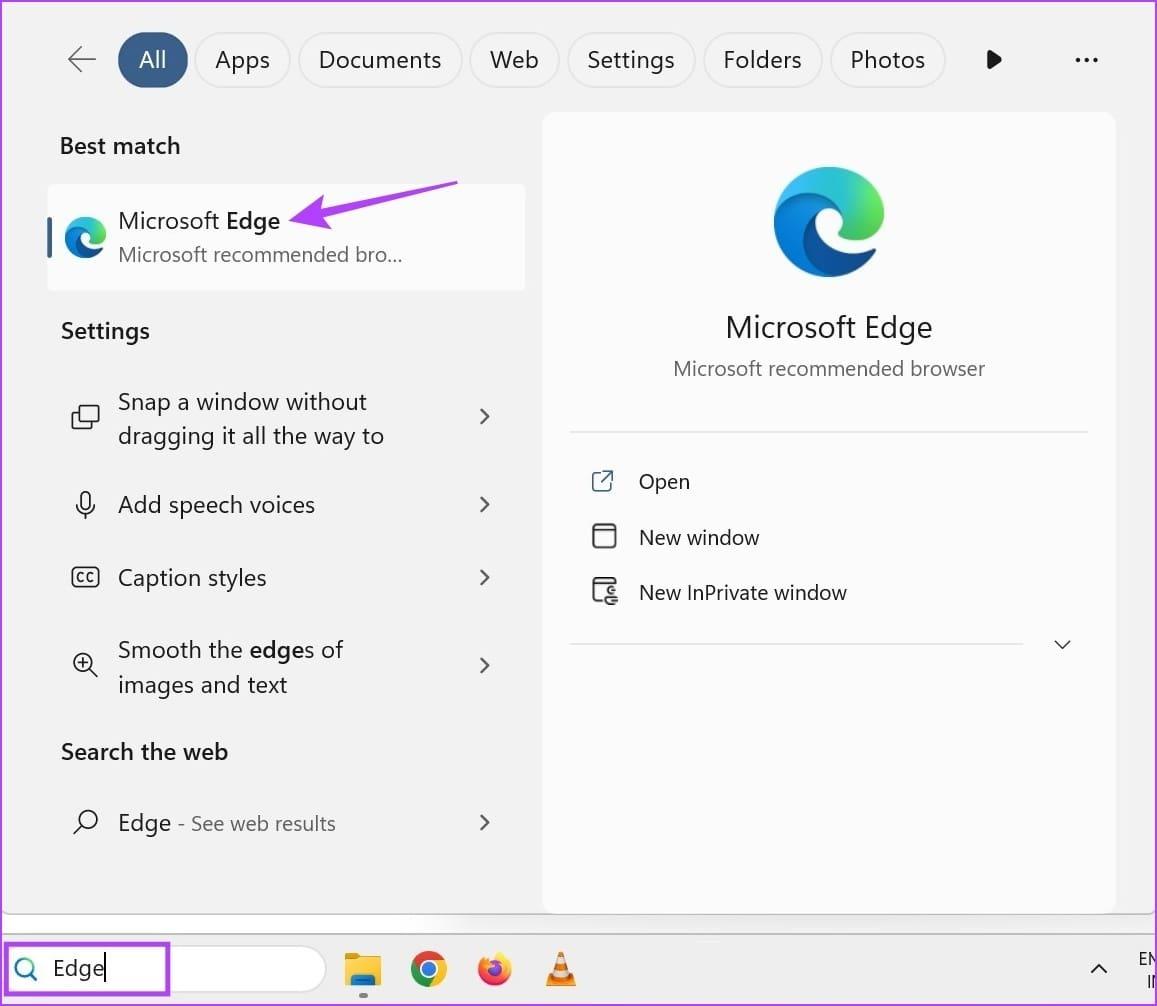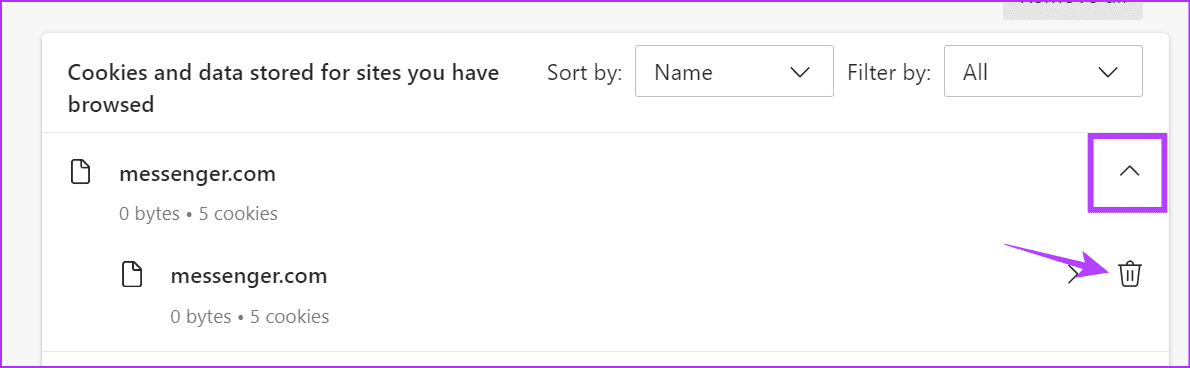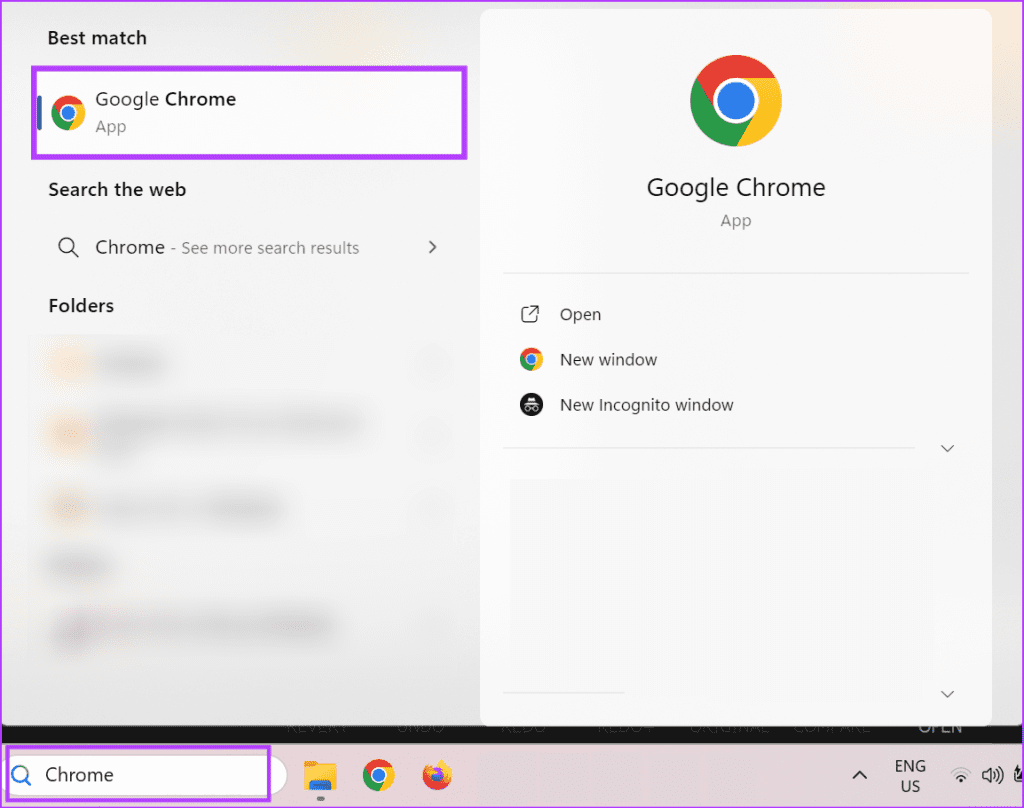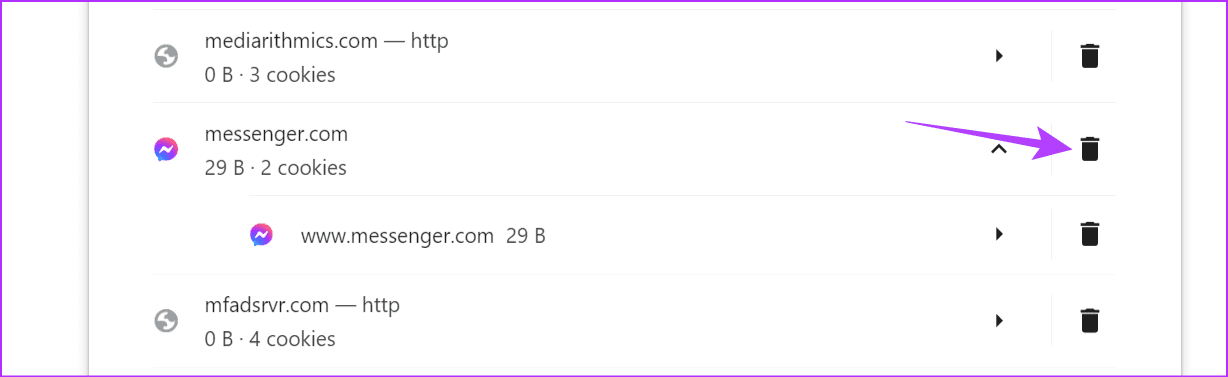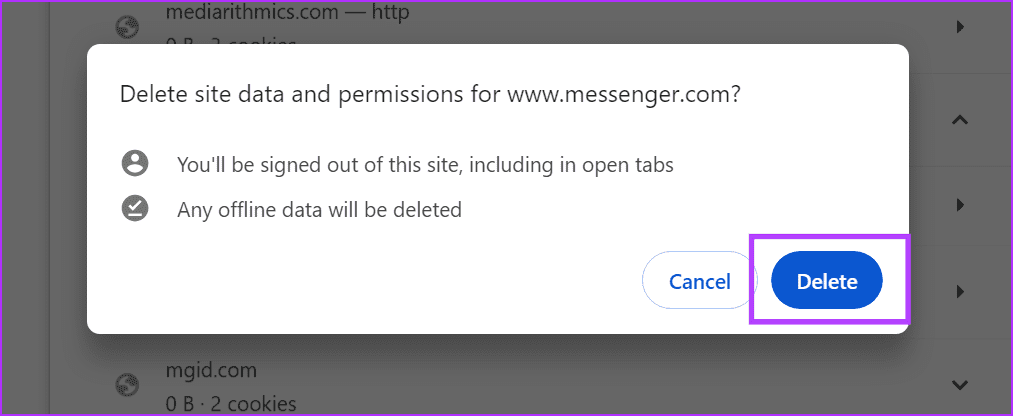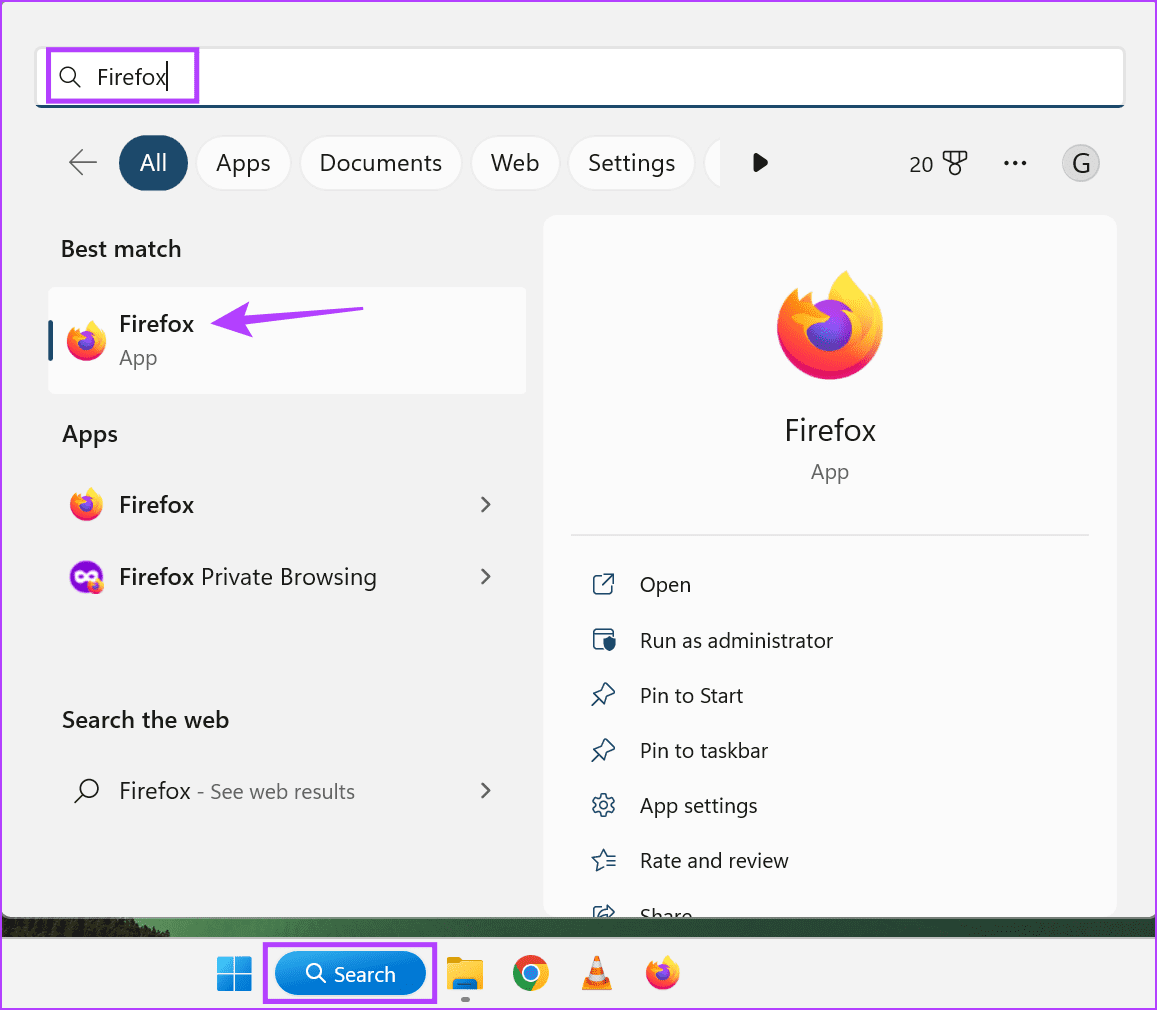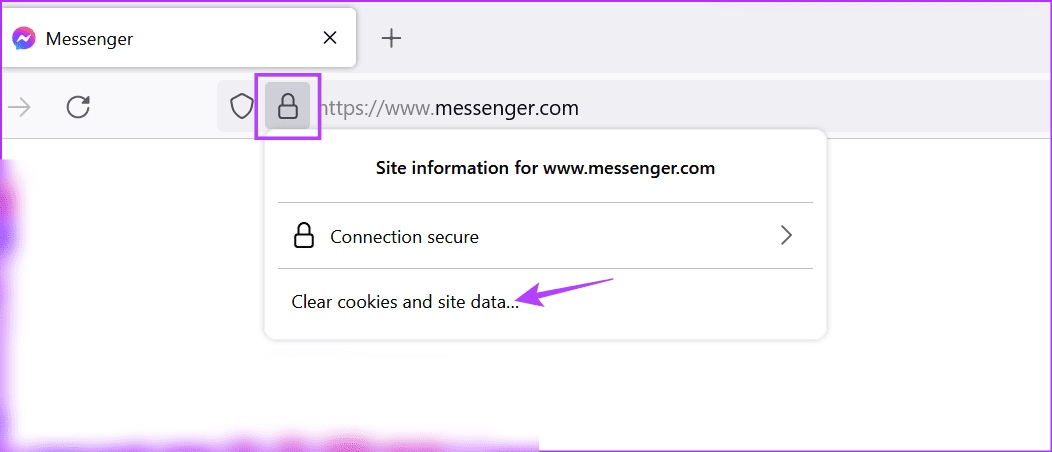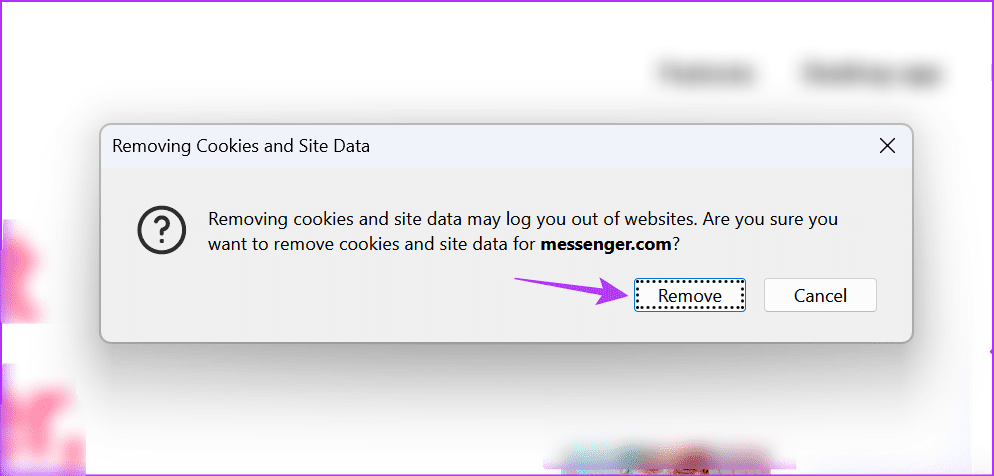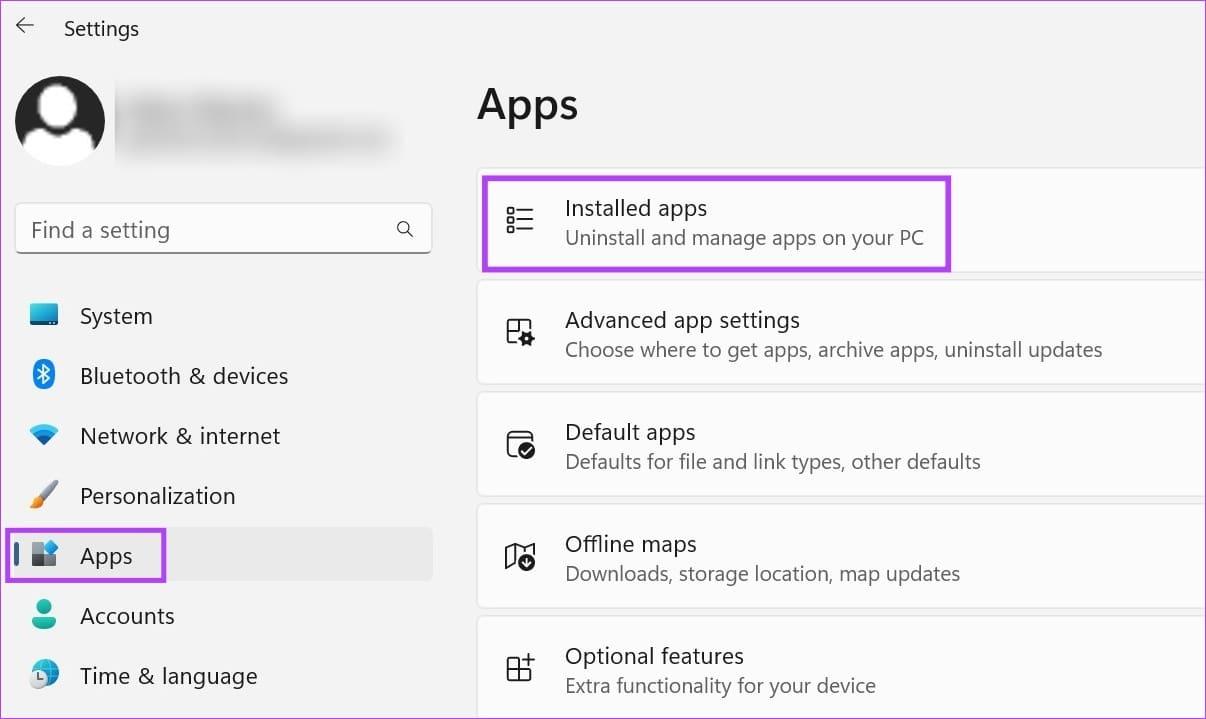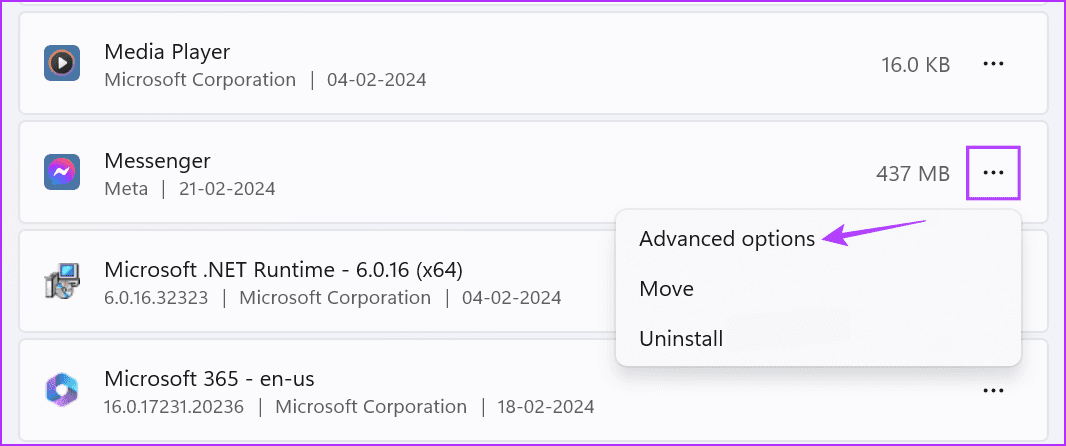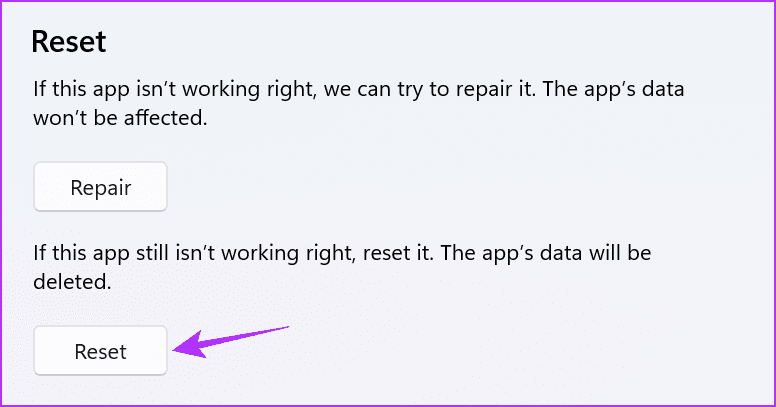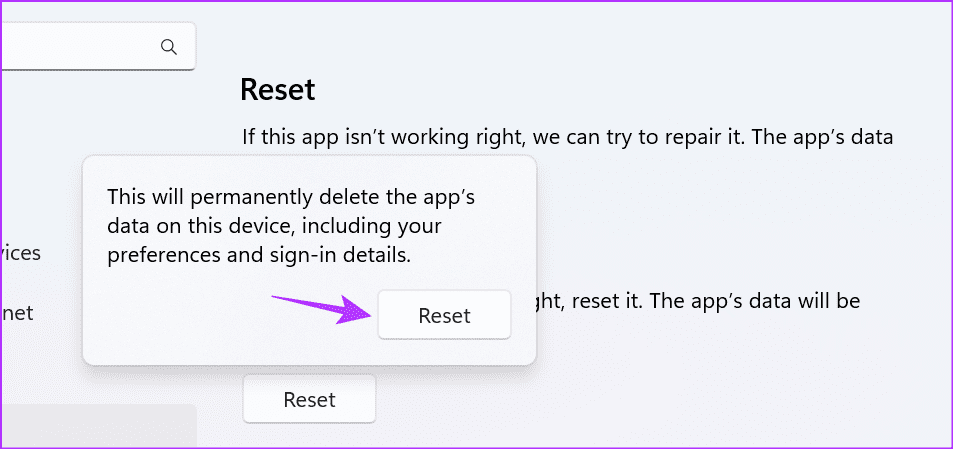Zodra u een app zoals Messenger installeert en gebruikt, verzamelt deze een aantal gegevens en slaat deze op in de lokale opslag van uw apparaat. Deze gegevens worden gebruikt om app-functies te verbeteren, zoals het verkorten van de laadtijd, enz. Deze gegevens, ook wel cache genoemd, kunnen echter aanzienlijke ruimte in beslag nemen. In dit geval kunt u de cache van de Messenger-app wissen.

Messenger heeft native apps voor meerdere apparaten, zoals Windows, Android, iPhone, enz. Je kunt de desktopversie ook in elke webbrowser gebruiken. Laten we dus leren hoe we de cache voor de Messenger-app op elk apparaat kunnen wissen. Maar wat gebeurt er als u de cache van de Messenger-app wist? Dat zoeken we uit.
Wat er gebeurt als je de cache op Messenger wist
Hoewel het wissen van de app-cache alleen van invloed is op uw apparaat, heeft u mogelijk enkele gerelateerde vragen, bijvoorbeeld of dit gevolgen heeft voor de app-gegevens, enz. Laten we er eerst een paar bespreken.
Wordt u uitgelogd bij de Messenger-app?
Als u de cache voor de Messenger-app op Android wist, wordt u niet afgemeld. Als u echter de offload- of de-installatieoptie op uw iPhone gebruikt, wordt u ongetwijfeld afgemeld. Hetzelfde geldt voor het wissen van de cache in de meeste grote browsers, omdat de sitegegevens worden verwijderd en u wordt afgemeld.
Worden uw foto's of gesprekken verwijderd
Nee. Alle foto's en gesprekken binnen de Messenger-app blijven onaangetast. Dit is ook het geval als u alle app-gegevens verwijdert of wist. Zodra u zich aanmeldt bij uw Messenger-account, zouden alle foto's en gesprekken binnen de app weer zichtbaar moeten zijn.
Zal de Messenger-app langzamer gaan werken?
Hoewel het misschien niet merkbaar is, kan uw Messenger-app langzamer gaan werken omdat de cache in de loop van de tijd opnieuw wordt opgebouwd. Als dit het geval is, moet de impact meestal beperkt blijven tot het openen van de app of het laden van iets erin. Dit is echter tijdelijk.
Kan het wissen van de cache helpen bij het oplossen van app-problemen
App-caches kunnen beschadigd raken. Wanneer dit gebeurt, kan dit ertoe leiden dat de app niet correct wordt geopend of, in sommige gevallen, volledig crasht. Dit kan ook gebeuren als de app-cache te groot is. Deze problemen kunnen meestal worden opgelost door de Messenger-cache te wissen.
Verwijdert dit de Messenger-app?
Doorgaans wordt de Messenger-app niet verwijderd als u de cache wist via apparaatinstellingen, zoals op Android- en Windows-apparaten. Als u echter de Messenger-app verwijdert of de verwijderoptie op uw iPhone gebruikt, wordt de Messenger-app verwijderd en moet deze opnieuw worden geïnstalleerd.
Hoe u de cache voor de mobiele Messenger-app kunt wissen
Nu we meer weten over wat er gebeurt als je de cache van Messenger leegmaakt, gaan we kijken hoe we dit kunnen doen voor de Messenger Android- en iOS-apps. Houd er rekening mee dat we apparaatinstellingen zullen gebruiken, omdat er geen native opties in de app zijn om de cache te wissen. Hier is hoe.
Op Android
Stap 1: Open de app Instellingen en tik op Apps.
Stap 2: Scroll naar beneden en tik op Messenger.

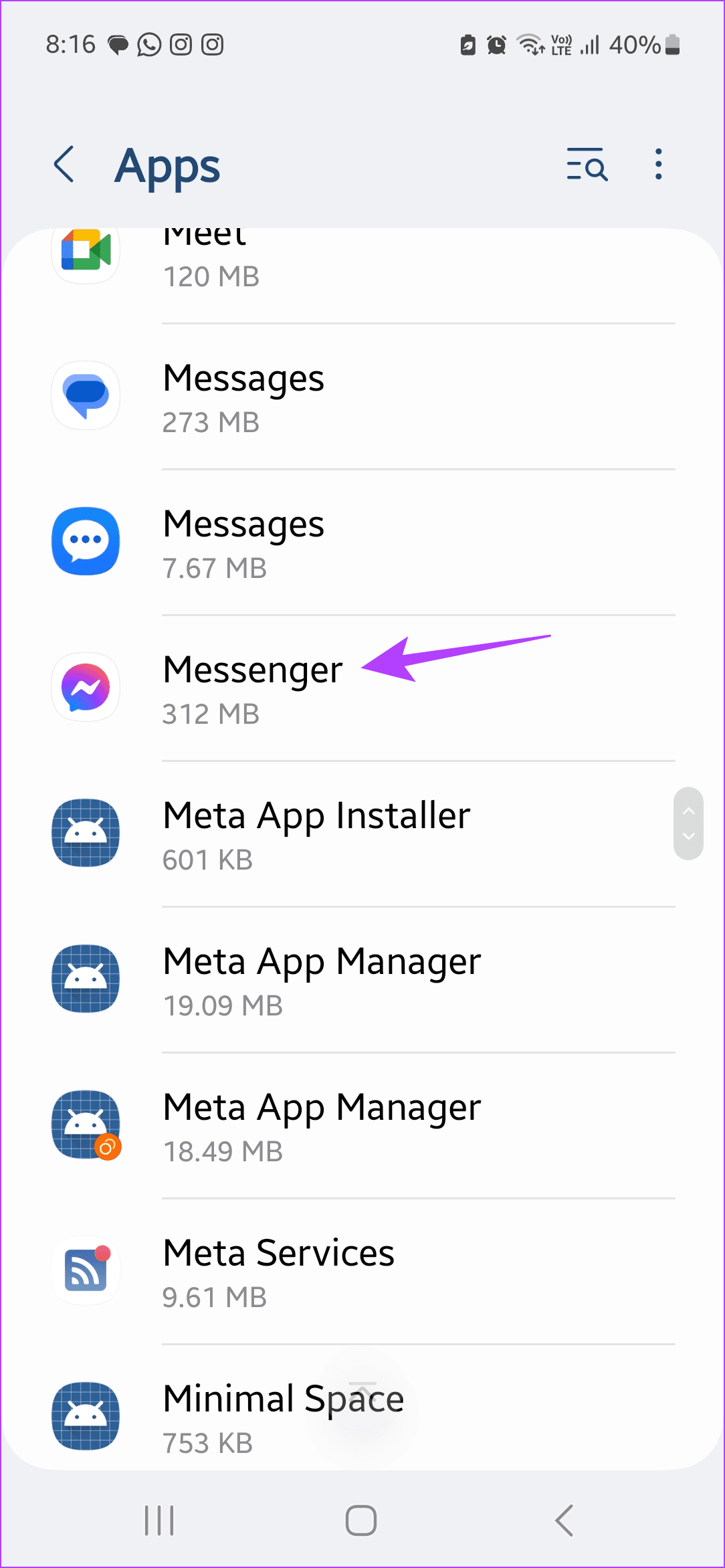
Stap 3: Tik hier op Opslag.
Stap 4: Tik vervolgens op Cache wissen.
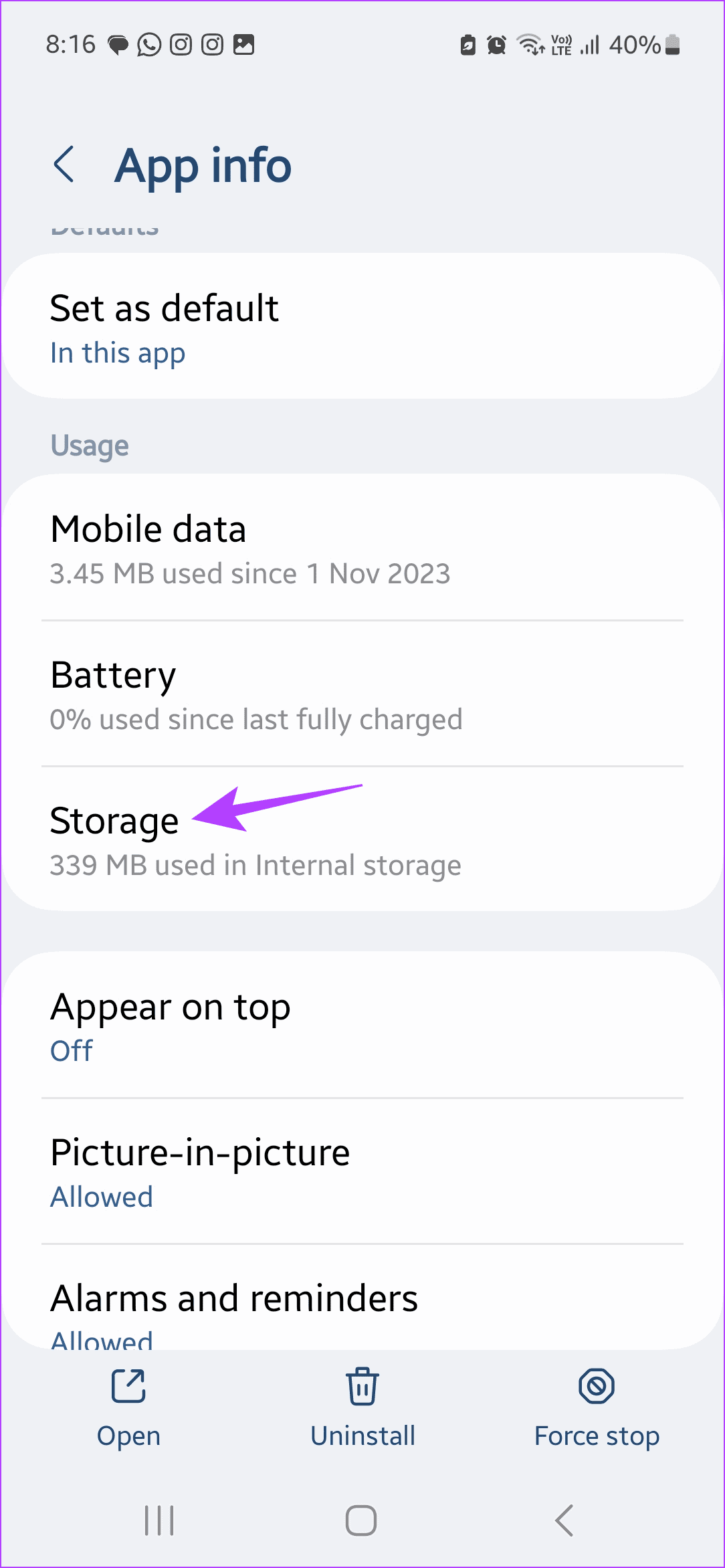
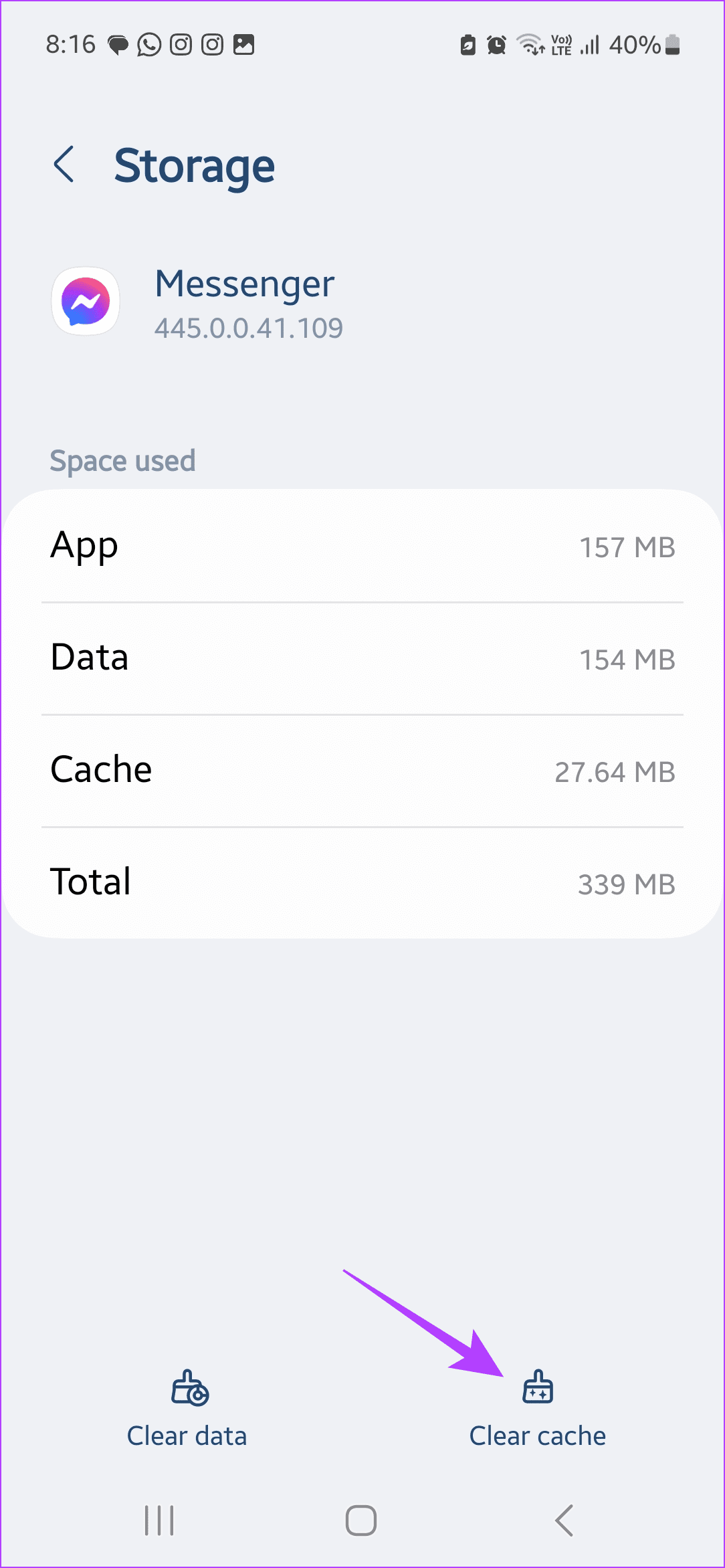
Tip: Blijf lezen om te weten wat er gebeurt als u gegevens van een Android-app wist , inclusief Messenger.
Op iPhone
Stap 1: Ga naar de Messenger-app en druk er lang op.
Stap 2: Zodra de opties zichtbaar worden, tikt u op App verwijderen.
Stap 3: Tik vervolgens op App verwijderen. Tik op Verwijderen als daarom wordt gevraagd.

Stap 4: Wacht tot de Messenger-app is verwijderd. Gebruik vervolgens de onderstaande link om de Messenger-app opnieuw te downloaden.
Messenger voor iPhone downloaden
Hierdoor zou een nieuw exemplaar van de app opnieuw moeten worden geïnstalleerd en, bij uitbreiding, de cache van de Messenger-app op uw iPhone moeten worden gewist. Als alternatief kunt u ook de Messenger-app op uw iPhone downloaden . Als u klaar bent, installeert u het opnieuw.
Hoe Messenger-cache op het bureaublad te wissen
Net als bij de mobiele Messenger-app is het ook veilig om de cache voor de Messenger-desktopapp te wissen. Om dit te doen, gebruikt u het relevante instellingenmenu van de browser en wist u de sitecache. Houd er rekening mee dat bij sommige van deze methoden u mogelijk wordt afgemeld bij de Messenger-app. U kunt onze gedetailleerde handleiding over het wissen van de cache in Safari raadplegen . Voor Edge, Chrome en Firefox: blijf lezen.
Op de rand
Stap 1: Ga naar Zoeken en typ Edge. Open vervolgens de browser vanuit de zoekresultaten.
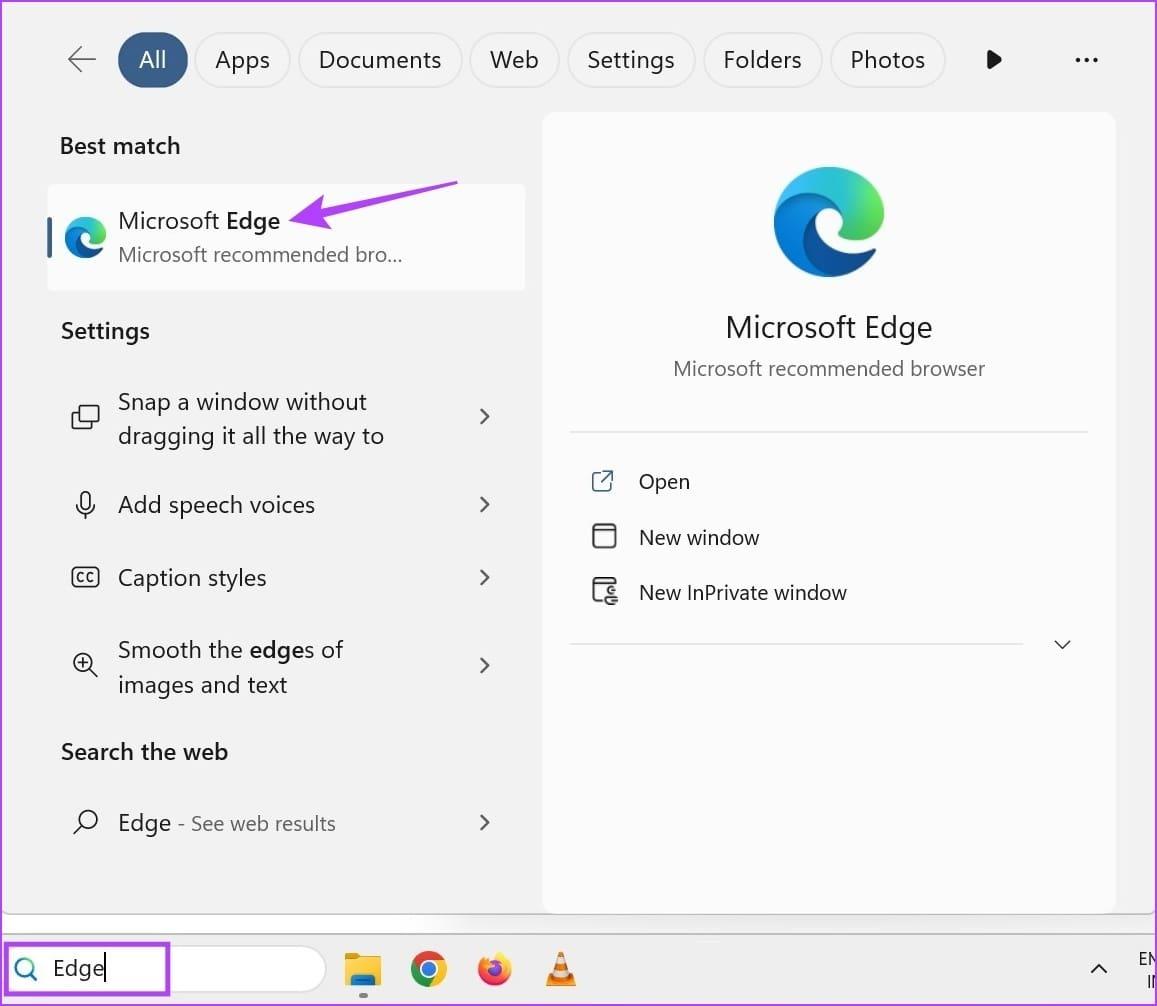
Stap 2: Open nu de pagina Sitegegevens van Edge met behulp van de onderstaande link.
Open de Edge-sitegegevenspagina
Stap 3: Ga naar messenger.com en klik op het pijlpictogram ervoor.
Stap 4: Zodra de opties verschijnen, tikt u op het prullenbakpictogram voor alle zichtbare cache-opties.
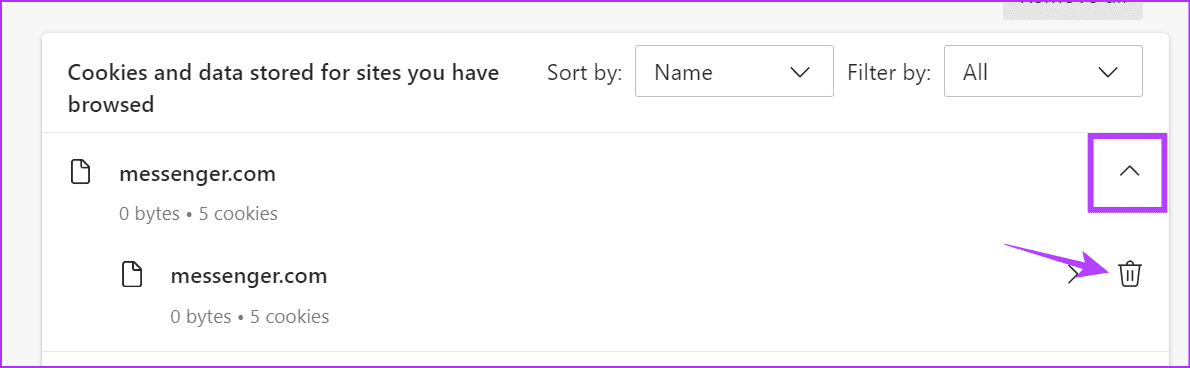
Op Chrome
Tip: Bekijk andere manieren om de cache van één website in Chrome te wissen .
Stap 1: Klik op de zoekbalk, typ Chrome en open de browser vanuit de zoekresultaten.
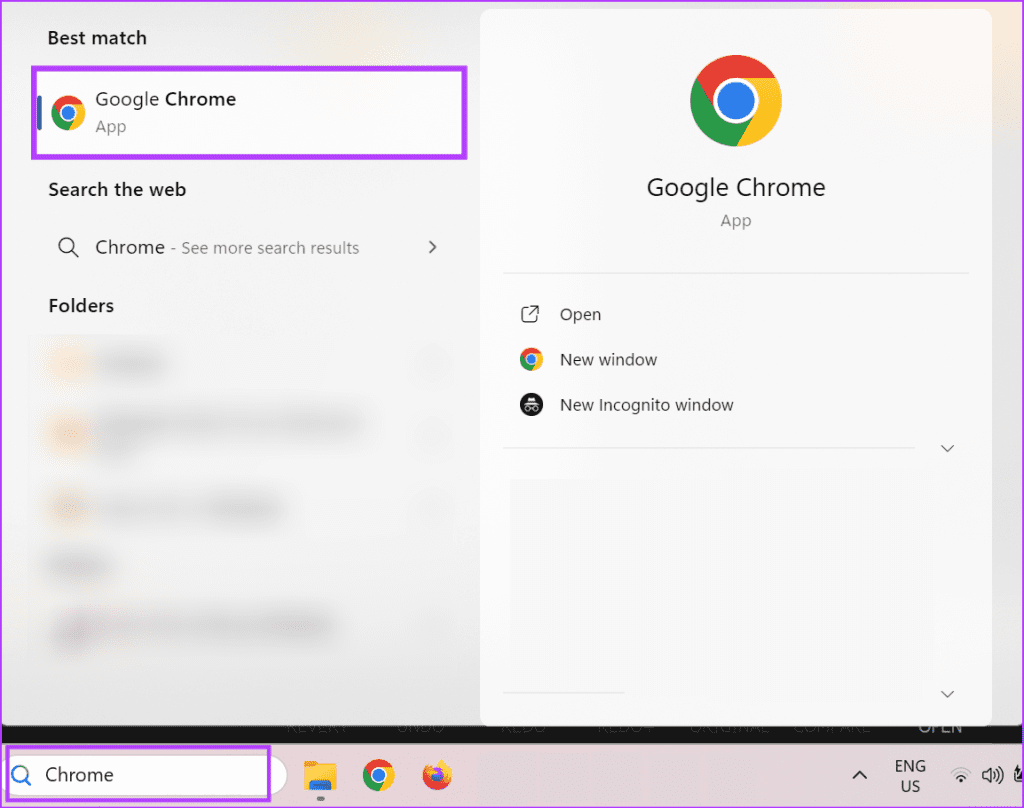
Stap 2: Ga nu naar de pagina Site-instellingen van Chrome.
Open de pagina Chrome-site-instellingen
Stap 3: Ga vervolgens naar de Messenger-app en tik op het prullenbakpictogram ervoor.
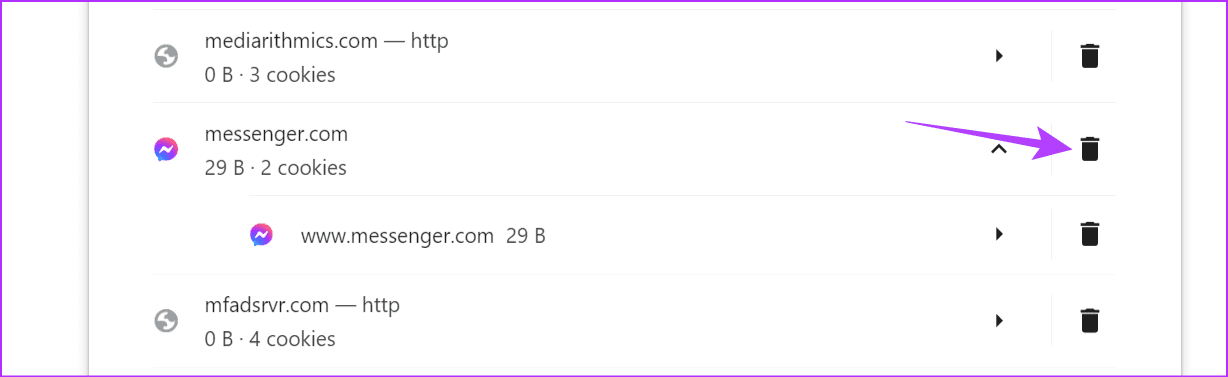
Stap 4: Tik desgevraagd op Verwijderen om het proces te voltooien.
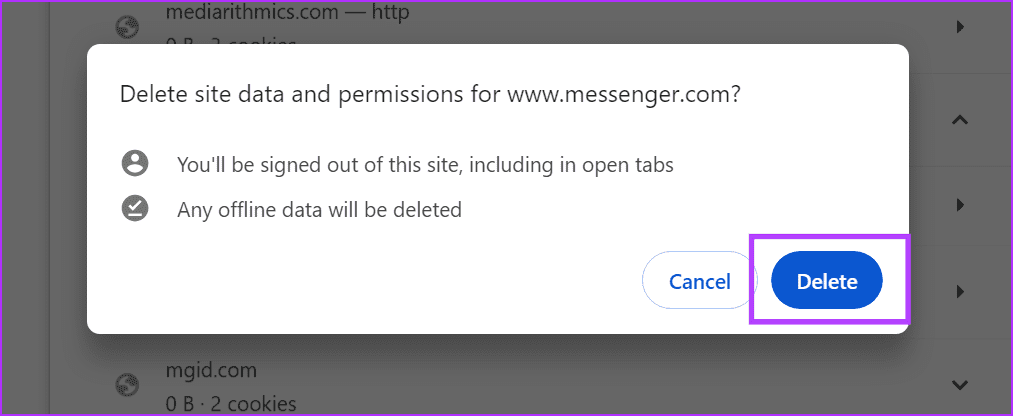
Hierdoor wordt de cache gewist en wordt u mogelijk ook afgemeld bij Messenger. Laad bovendien de pagina opnieuw zodat de wijzigingen van kracht worden.
Op Firefox
Stap 1: Klik in de taakbalk op Zoeken en typ Firefox . Open vervolgens de browser vanuit de zoekresultaten.
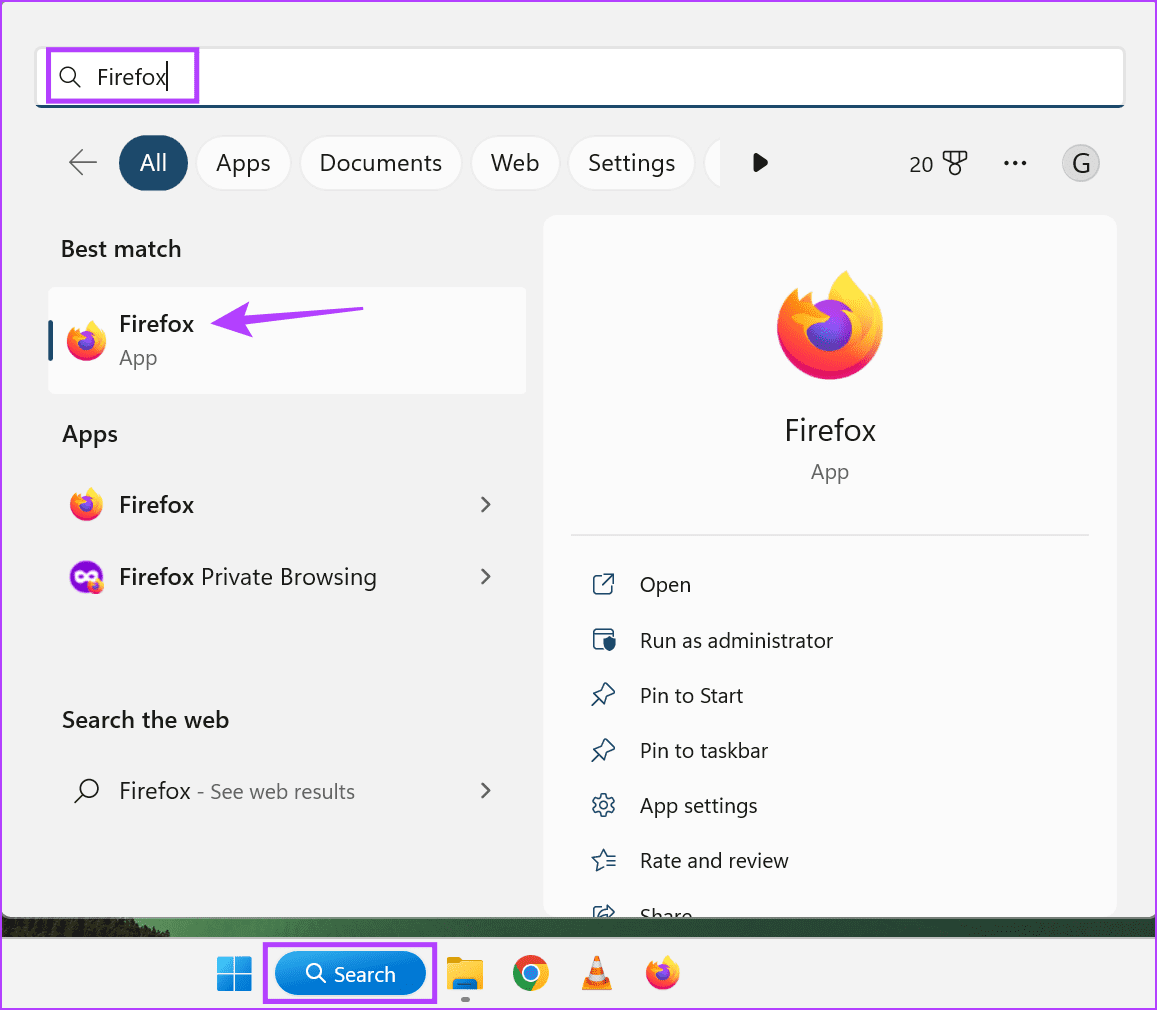
Stap 2: Open de Messenger-website.
Messenger openen
Stap 3: Klik vervolgens op het slotpictogram in de menubalk. Klik op 'Cookies en sitegegevens wissen'.
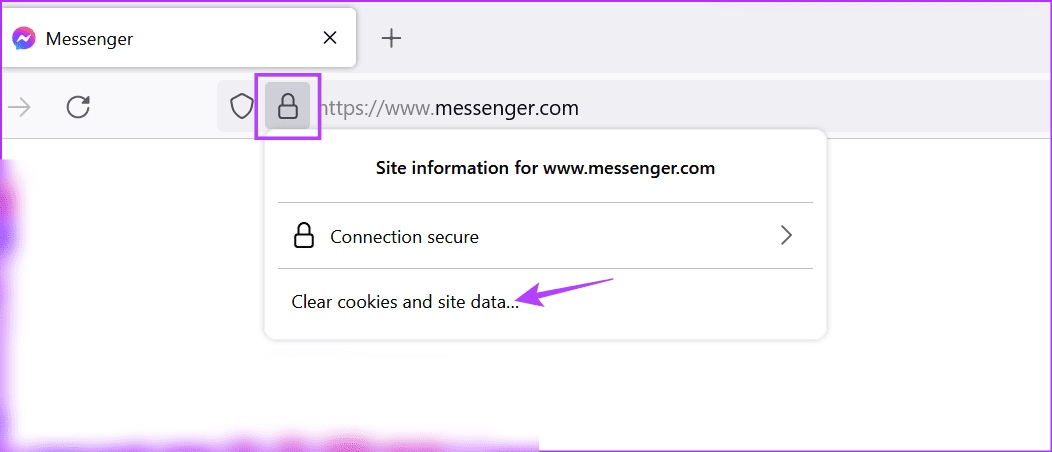
Stap 4: Klik vervolgens op Verwijderen.
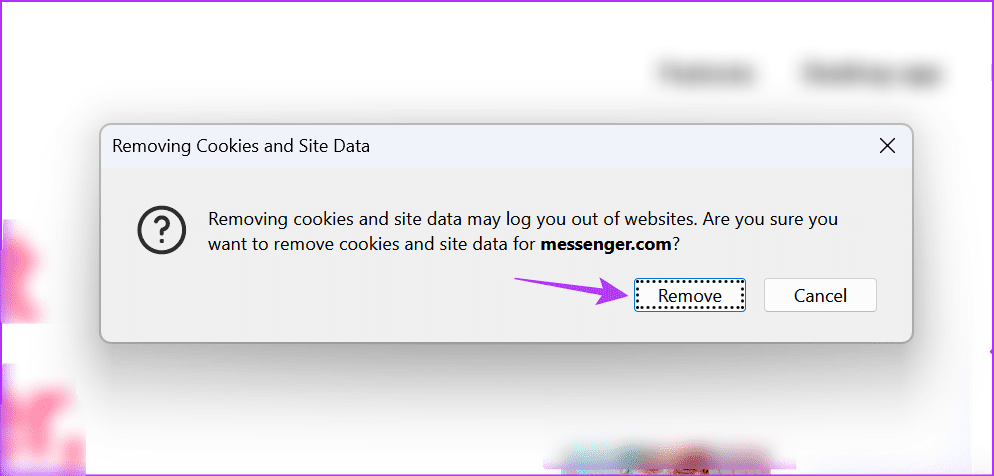
Hierdoor wordt niet alleen de cache gewist, maar wordt u mogelijk ook afgemeld bij Messenger in Firefox. Als dat gebeurt, log dan opnieuw in om de Messenger-desktopapp te gebruiken.
Bonus: reset Messenger-app-gegevens op Windows
Als u de Messenger Windows-app gebruikt, kunt u de app-gegevens opnieuw instellen als de app niet goed werkt of langzaam laadt. Hiermee worden de cache en andere app-gegevens, inclusief aangepaste voorkeuren en inloggegevens, voor Messenger gewist. Hier leest u hoe u het moet doen.
Stap 1: Gebruik de Windows + I-snelkoppeling om de app Instellingen te openen.
Stap 2: Tik op Apps in de zijmenu-opties. Tik vervolgens op Geïnstalleerde apps.
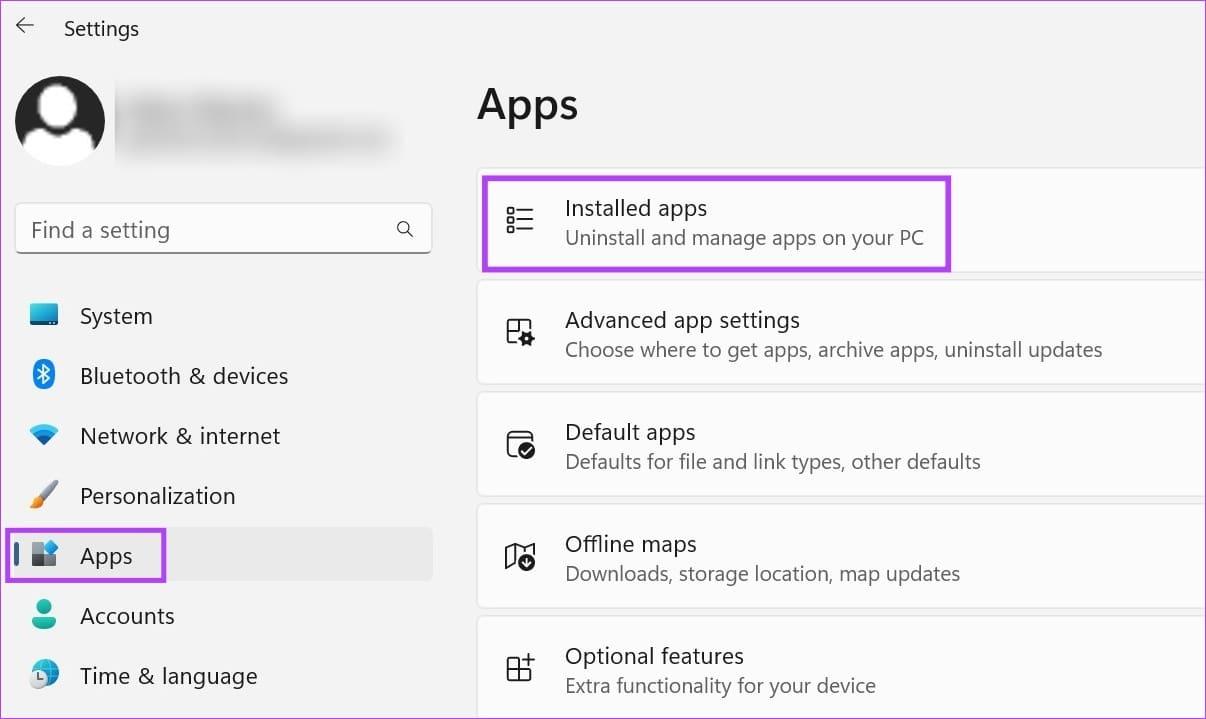
Stap 3: Blader door de momenteel geïnstalleerde apps en ga naar Messenger. Klik vervolgens op het pictogram met de drie stippen ervoor.
Stap 4: Selecteer Geavanceerde opties.
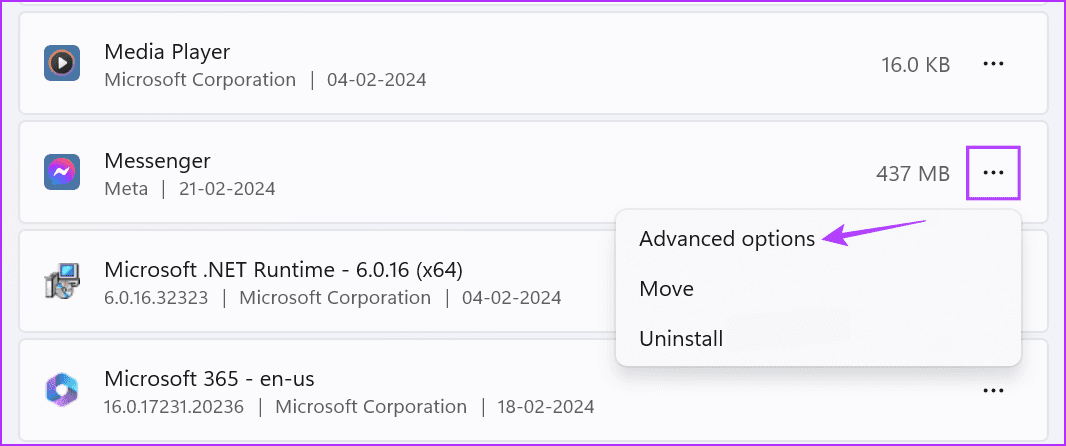
Stap 5: Ga naar het gedeelte Reset en klik op Reset.
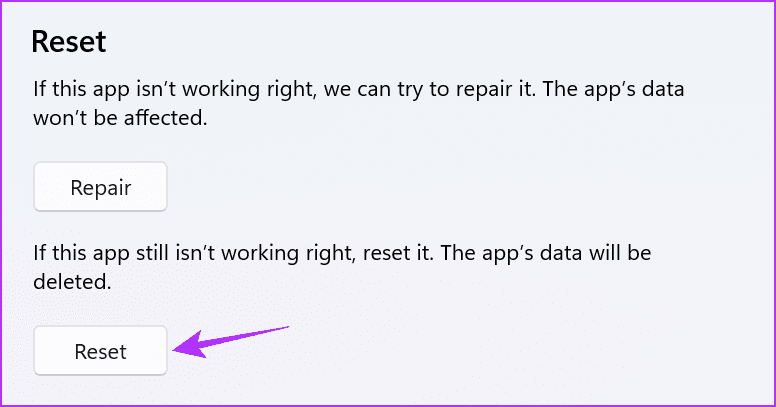
Stap 6: Klik nogmaals op Reset wanneer daarom wordt gevraagd.
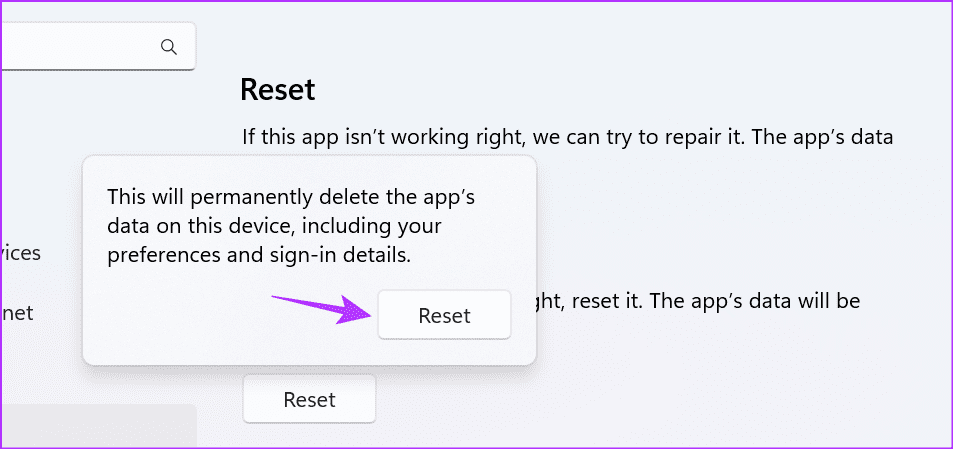
Hierdoor wordt mogelijk de Messenger-app op uw Windows-apparaat gesloten. Als dit het geval is, open dan de app opnieuw, log opnieuw in en gebruik de Messenger-app op uw Windows-apparaat.
Maak app-ruimte vrij
Na verloop van tijd kunnen uw apps een groot deel van de apparaatruimte in beslag nemen. De meeste van deze gegevens worden echter gebruikt voor het huisvesten van de app-cache. We hopen dus dat dit artikel je heeft geholpen de cache voor Messenger op elk apparaat te wissen en recente bugs op te lossen. Je kunt ook onze handleiding raadplegen voor meer informatie over het wissen van de cache in de mobiele Facebook-app .